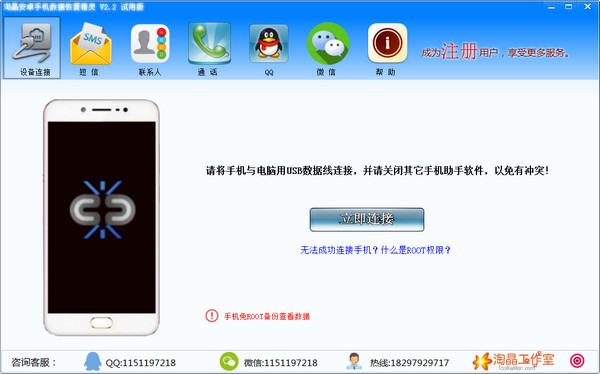Centos7挂载硬盘方法 vmware架设centos7系统配置教程
下面来讲讲在实操vmware架设centos7系统配置搭建Nginx+Mono运行asp.net 中 Centos7如果挂载硬盘。
相关推荐:centos7配置NAT固定IP连网教程 如何配置NAT固定IP连网
一. 查看磁盘信息
以root身份登录系统进行以下操作。
注意:在没有分区和格式化数据盘之前,使用 df-h 命令是无法看到数据盘的。
fdisk -l
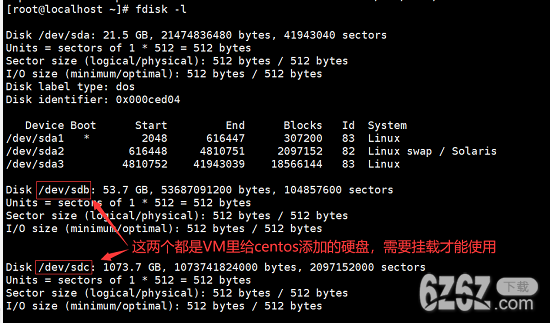
相关推荐:CentOS7 Python2 和Python3 共存安装方法 实操配置Nginx+Mono
二. 新建分区
fdisk /dev/sdb //这里的sdb是要挂载的新硬盘
n //添加新分区
p //创建主分区
1 分区号1
按回车 //起始扇区选择默认
也是回车默认 //为了不浪费空间
p //查看创建出来的分区
w //保存

相关推荐:CentOS7 Python2 和Python3 共存安装方法 实操配置Nginx+Mono
三. 格式化分区
可格式为ext4或xfs,这里是格式化成xfs,命令:mkfs.xfs -f /dev/sdc

相关推荐:vmware共享主机目录centos7教程 共享目录centos7使用配置
四. 将新添加硬盘分区挂载到指定文件目录
创建目录:mkdir /lnmp

挂载硬盘到指定目录:mount /dev/sdb /lnmp

五. 编辑配置文件,实现开机自动挂载
vi /etc/fstab
在末尾添加如下:
/dev/sdb /lnmp xfs defaults 1 2

相关推荐:vmware映射端口远程访问方法 实现远程访问操作方法
如上图操作后:
按一下“ESC”键后按住上挡键不放输入“:”后放开上档键再输入wq按回车保存并且自动退出编缉界面;
六. 重启之后,验证是否成功
df -T
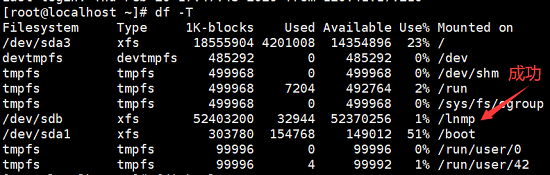
查看更多资讯请关注6z6z下载站

 Mannys汉堡店英文版下载v3.1.11
Mannys汉堡店英文版下载v3.1.11  漫蛙manwa漫画免费阅读下载v5.38.00
漫蛙manwa漫画免费阅读下载v5.38.00  文字修真传下载手机版v1.0
文字修真传下载手机版v1.0  传奇单职业手机版本下载v1.0
传奇单职业手机版本下载v1.0  星神少女手游全角色cg下载v1.0.0.133
星神少女手游全角色cg下载v1.0.0.133  剑灵大陆手游最新版下载v1.0.0
剑灵大陆手游最新版下载v1.0.0  传奇发布网互通最新版下载v1.0
传奇发布网互通最新版下载v1.0  冒险之地手游下载v6.9
冒险之地手游下载v6.9  冰雪经典传奇手游下载v1.0.0
冰雪经典传奇手游下载v1.0.0